Équipes Microsoft est une plate-forme de communication et de collaboration qui combine le chat permanent sur le lieu de travail, les réunions vidéo, le stockage de fichiers (y compris la collaboration sur les fichiers) et l'intégration d'applications.
Le service s'intègre à la suite de productivité bureautique par abonnement Office 365 de la société et propose des extensions pouvant s'intégrer à des produits non Microsoft..
Dans Microsoft Teams, toutes les réunions peuvent être enregistrées pour être révisées / partagées par d'autres membres de l'équipe. Une fois qu'un enregistrement de réunion est créé, il peut être visualisé de deux manières. Continuez à lire pour découvrir comment vous pouvez le faire vous-même.
Comment lire les enregistrements Microsoft Teams?
1. Lire un enregistrement de réunion directement dans Teams
Si vous avez participé à une réunion, accédez à l'historique des discussions dans Teams et sélectionnez Jouer pour lire l'enregistrement de la réunion directement dans la fenêtre Équipes.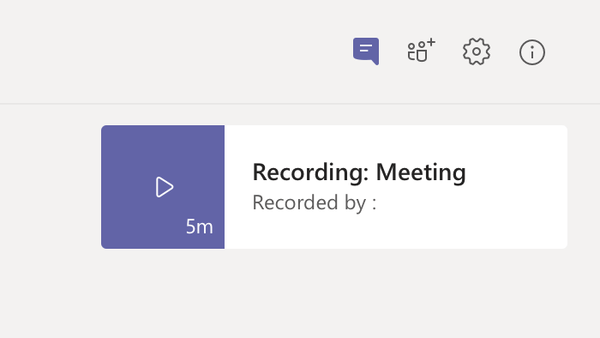
2. Lire un enregistrement de réunion dans Stream
Si vous possédez l'enregistrement de la réunion, vous pouvez également le trouver sur Microsoft Stream. Allez simplement à Mon contenu > Vidéos.
- Qui peut afficher un enregistrement de réunion?
Une fois l'enregistrement téléchargé sur Microsoft Stream, l'enregistreur est le propriétaire de la vidéo et les personnes de son organisation qui ont été invitées à la réunion sont les spectateurs.
Le propriétaire devra autoriser l'accès ou télécharger la vidéo pour partager l'enregistrement avec d'autres personnes.
Remarque: Les invités et les personnes externes qui assistent à la réunion ne pourront pas voir l'enregistrement à moins que l'enregistreur ne le partage avec eux.
| Type de réunion | Propriétaire | Qui peut voir | Qui peut télécharger | Qui peut supprimer |
|---|---|---|---|---|
| Enregistrement des réunions d'équipe | Enregistreur | Équipe (groupe Office 365) | Propriétaire seulement | Propriétaire uniquement |
| Enregistrement de réunion privée | Enregistreur | Participants (membres du chat) | Propriétaire seulement | Propriétaire seulement |
| Enregistrement d'appels de groupe | Enregistreur | Membres du chat | Propriétaire seulement | Propriétaire seulement |
Comment télécharger des enregistrements Microsoft Teams?
Méthode 1
- Accédez à l'enregistrement de la réunion et sélectionnez Plus d'options > Ouvrir dans Microsoft Stream.
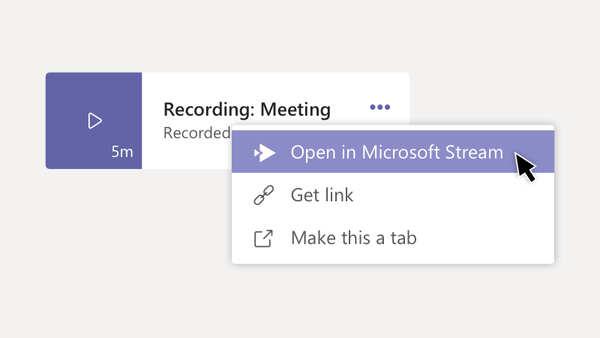
- Sur le portail Microsoft Stream, sous la vidéo, sélectionnez le bouton d'options et cliquez sur Télécharger la video.
- Vous pouvez ajouter la vidéo à Teams ou partager l'enregistrement via les options existantes.
Méthode 2
- Aller au Microsoft Stream
- Dans la barre de menu supérieure, sélectionnez Mon contenu> Réunions
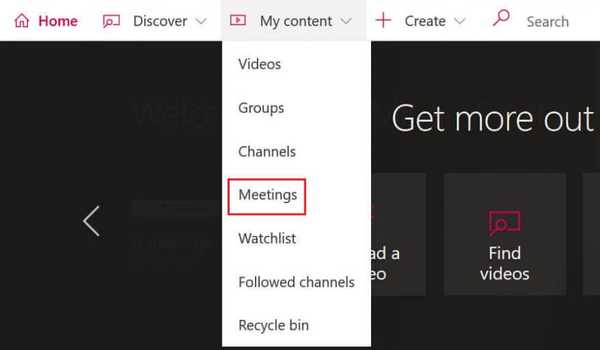
- Dans la liste affichée, sélectionnez l'enregistrement que vous souhaitez partager et sélectionnez le bouton d'options et cliquez sur Télécharger la video
Nous vous avons montré plusieurs méthodes pour lire un enregistrement de réunion dans Microsoft Teams et comment télécharger cet enregistrement à des fins de partage supplémentaires.
Si vous avez d'autres suggestions ou questions, n'hésitez pas à accéder à la section commentaires ci-dessous.
- Équipes Microsoft
 Friendoffriends
Friendoffriends



